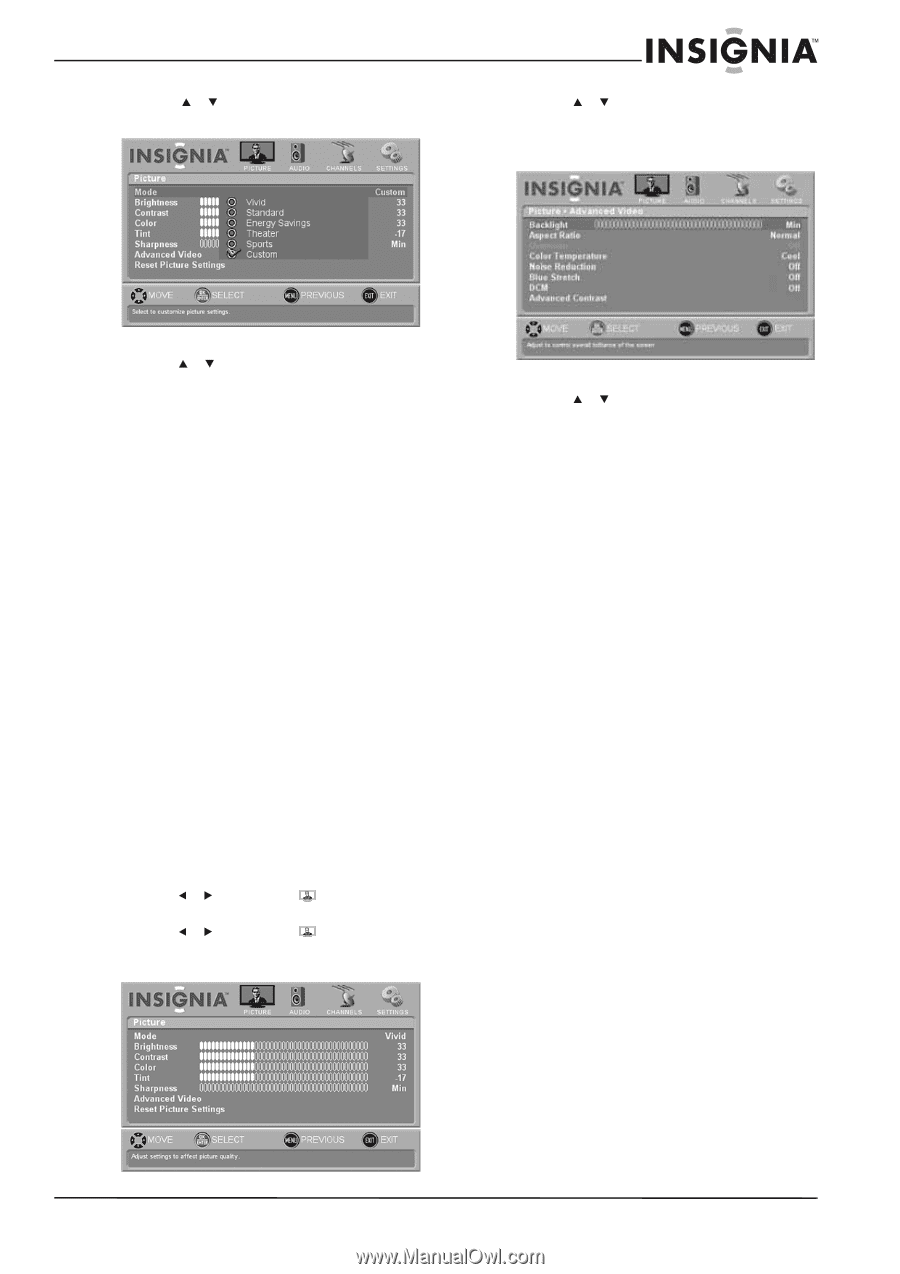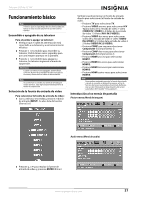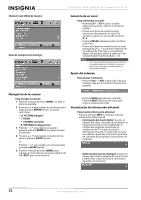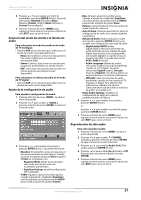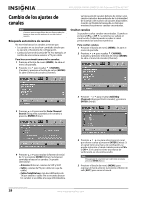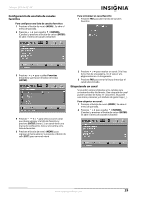Insignia NS-L42Q120-10A User Manual (Spanish) - Page 29
Ajuste de la configuración avanzada de la imagen, Color Temperature
 |
View all Insignia NS-L42Q120-10A manuals
Add to My Manuals
Save this manual to your list of manuals |
Page 29 highlights
Televisor LCD de 42"/46" 3 Presione o para resaltar Mode (Modo) y presione el botón de entrar (ENTER). 4 Presione o para resaltar Advanced Video (Video avanzado) y presione el botón de entrar ENTER). Se abre el menú de video avanzado (Advanced Video). 4 Presione o para resaltar un modo de imagen y presione ENTER (Entrar). Se puede seleccionar: • Vivid (Vívido): aumenta el color y la nitidez para obtener una imagen vibrante. • Standard (Estándar): muestra la imagen en su modo de visualización original. • Theater (Teatro): muestra la imagen con una calidad para verla en condiciones de iluminación atenuada para proveer una experiencia como de cine. • Sport (Deportes): muestra la imagen con contraste elevado para proveer imágenes nítidas ideales para ver eventos deportivos. • Energy Saving (Ahorro de energía): reduce el brillo de la imagen y los niveles de retroiluminación para consumir menos energía. • Custom (Personalizado): cuando ajuste el brillo (Brightness), el contraste (Contrast), el Color, el tono (Tint) y la nitidez (Sharpness) en el menú de imagen (Picture), este modo se selecciona automáticamente. 5 Presione el botón de menú (MENU) para regresar al menú anterior o presione el botón de salir (EXIT) para cerrar el menú. Ajuste de la configuración avanzada de la imagen Para ajustar la configuración avanzada de video: 1 Presione el botón de menú (MENU). Se abre el menú de pantalla. 2 Presione o para resaltar PICTURE (Imagen) y presione ENTER (Entrar). 3 Presione o para resaltar PICTURE (Imagen) y presione ENTER (Entrar). Se abrirá el menú de imagen (Picture). 5 Presione o para resaltar un ajuste y presione ENTER (Entrar). Se puede seleccionar: • Backlight: ajusta la retroiluminación de la pantalla LCD para ajustarla a la condición de observación actual. • Aspect Ratio (Relación de aspecto): refiérase a la sección "Ajuste de la relación de aspecto" en la página 24. • Overscan (Sobrebarrido): extiende parte de la pantalla más allá del área visible de la pantalla. La imagen resultante hará zoom in en el centro de la imagen. Se puede seleccionar On (Activado) u Off (Desactivado). • Color Temperature (Temperatura de color): ajusta el nivel de blanco en la pantalla. Las opciones incluyen: • Cool (Fría): las imágenes aparecen con un tono azulado. • Normal: las imágenes aparecen más blancas. • Warm (Cálida): las imágenes aparecen más rojas. • Noise Reduction (Reducción de ruido): mejora la calidad de la imagen al filtrar información inusable (ruido). Se puede seleccionar On (Activado) u Off (Desactivado). • Blue Stretch (Extensión azul): aumenta el componente azul de los píxeles blancos o casi blancos para obtener una visualización más natural. Se puede seleccionar On (Activado) u Off (Desactivado). • DCM: provee imágenes de acción claras y rápidas reduciendo el desenfoque de movimiento en programas de acción rápida como deportes. La velocidad de actualización se incrementará a 120 cuadros por segundos (120 Hz). Se puede seleccionar Off (Desactivado), Low (Bajo), Middle (Medio) o High (Alto). www.insigniaproducts.com 25